
Criar e trabalhar com documentos no Mac
Pode utilizar aplicações do macOS — como Pages ou Editor de Texto — ou aplicações da Mac App Store para criar relatórios, artigos, folhas de cálculo, gráficos financeiros, apresentações, apresentação de diapositivos, etc.
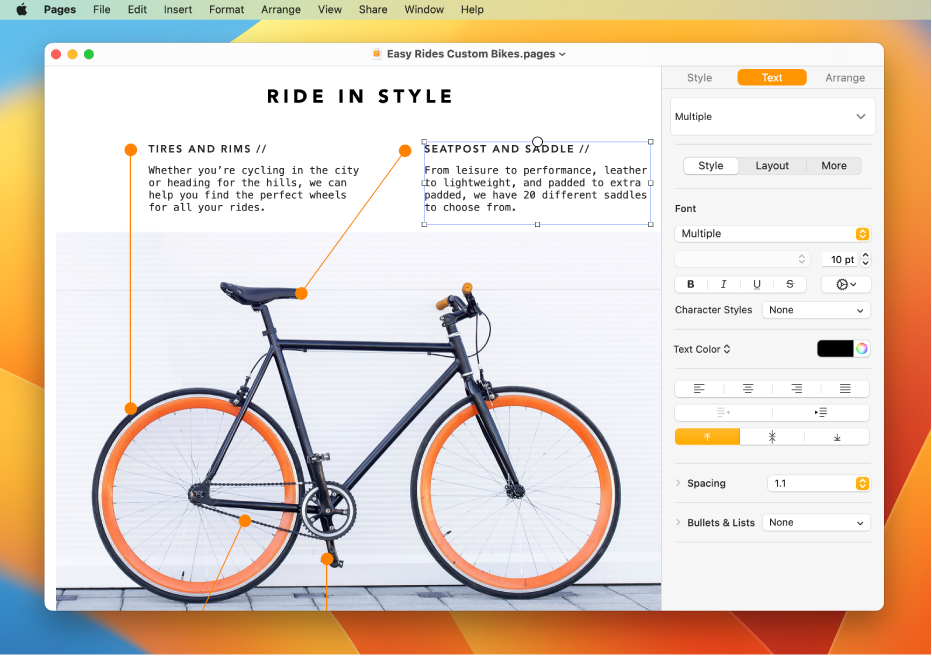
Dica: se tiver dúvidas sobre como usar uma aplicação, como o Pages ou o Editor de Texto, selecione “Ajuda” na barra de menus enquanto está a trabalhar na aplicação e, em seguida, procure respostas no manual de utilização da aplicação.
Criar documentos
No Mac, abra uma aplicação que lhe permita criar documentos.
Por exemplo, abra o Editor de Texto para criar um documento de texto simples, texto formatado ou em HTML.
Clique em “Novo documento” na caixa de diálogo Abrir ou selecione Ficheiro > Novo.
Muitos computadores Mac são fornecidos com estas aplicações da Apple que pode usar para criar relatórios, folhas de cálculo, apresentações, etc.:
Pages: crie cartas, relatórios, panfletos, cartazes e muito mais. O Pages inclui vários modelos que tornam mais fácil criar belos documentos. Consulte o Manual de Utilização do Pages.
Numbers: crie folhas de cálculo para organizar e apresentar os seus dados. Comece com um modelo e, em seguida, modifique-o como pretender—adicione fórmulas, gráficos, imagens e muito mais. Consulte o Manual de Utilização do Numbers.
Keynote: crie apresentações apelativas com imagens, conteúdos multimédia, gráficos, transições animadas e muito mais. Consulte o Manual de Utilização do Keynote.
Se não tiver o Pages, Numbers ou Keynote instalado no Mac, pode obtê-los na App Store.
Estas aplicações também estão disponíveis para os seus dispositivos iOS e iPadOS (da App Store) e em iCloud.com.
Formatar documentos
Existem várias maneiras de formatar e trabalhar com o texto em documentos no Mac:
Alterar tipos e estilos de letra: num documento, selecione Formatação > “Mostrar tipos de letra”, Formatação > Tipo de letra > “Mostrar tipos de letra” ou Formatação > Estilo. Consulte Formatar texto em documentos com tipos de letra.
Alterar cores: num documento, selecione Formatação > Mostrar cores ou Formatação > Tipo de letra > Mostrar cores. Consulte Utilizar cores em documentos.
Introduzir diferentes tipos de caracteres: pode introduzir caracteres com acentos gráficos ou sinais diacríticos.
Corrigir ortografia: na maioria das aplicações, a ortografia é verificada à medida que digita e os erros são corrigidos automaticamente. Pode desativar estas funcionalidades ou utilizar outras opções. Consulte Corrigir a ortografia e a gramática.
Procurar definições: num documento, selecione o texto que pretende procurar, prima Controlo enquanto clica nele e, em seguida, selecione “Procurar”. Consulte Procurar palavras.
Traduzir texto: num documento, selecione o texto que pretende traduzir, prima Controlo enquanto clica nele e, em seguida, selecione “Traduzir”. Consulte Traduzir texto.
Guardar documentos
Muitas aplicações no Mac guardam automaticamente os documentos enquanto trabalha. Pode guardar um documento a qualquer altura.
Guardar um documento: num documento, selecione Ficheiro > Guardar, introduza um nome, selecione onde pretende guardar o documento (para ver mais localizações, clique no botão da seta para baixo
 ) e, depois, clique em Guardar.
) e, depois, clique em Guardar.Quando guardar o documento, pode adicionar identificadores para depois ser mais fácil de encontrar. Poderá guardar o seu documento em iCloud Drive para que esteja disponível nos seus computadores e dispositivos iOS e iPadOS configurados com o iCloud Drive.
Guardar um documento com outro nome: num documento, selecione Ficheiro > “Guardar como” e, em seguida, introduza um nome nome. Se a opção “Guardar como” não estiver visível, prima e mantenha premida a tecla Opção e, em seguida, abra o menu Ficheiro novamente.
Guardar um documento como uma cópia: num documento, selecione Ficheiro > Duplicado ou Ficheiro > Guardar como.
Pode ainda guardar um documento como PDF e combinar vários ficheiros num único PDF.